win7电脑中的图片后缀名如何修改?
摘要:不管是文字还是图片,都是咱们电脑操作中不可或缺的一部分,特别是一些涉及到编辑类的工作,甚至每天都需要和图片打交道,那么咱们今天就来了解一下图...
不管是文字还是图片,都是咱们电脑操作中不可或缺的一部分,特别是一些涉及到编辑类的工作,甚至每天都需要和图片打交道,那么咱们今天就来了解一下图片相关的技巧吧!应该有不少朋友曾经遇到过吧,在一些论坛需要上传图片的时候,却收到提示说自己的图片类型、格式不符合规定,提示只能使用png或者是jpg格式的图片,这个时候,大家知道如何在win7旗舰版系统下载中更改图片的后缀名吗?
1.在很多电脑中,有些win7旗舰版系统也是一样的,一般是看不到文件的后缀名的,图片的后缀名也是一样,这个时候,咱们就需要将它们的后缀名先显示出来。操作如下:咱们双击打开桌面的计算机图标,然后在窗口中点击组织-文件夹和搜索选项,在打开的窗口中,咱们将界面切换到查看这一栏中,然后在下方的高级设置中将选项“隐藏已知文件类型的扩展名”的勾选去掉,然后确定退出窗口。
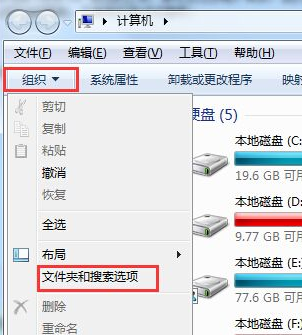 2.之后,咱们找到需要修改后缀名的图片,然后右键点击,选择重命名,然后就可以直接更改后缀了,如果图案出重命名的窗口,咱们直接点击是即可。
2.之后,咱们找到需要修改后缀名的图片,然后右键点击,选择重命名,然后就可以直接更改后缀了,如果图案出重命名的窗口,咱们直接点击是即可。
【win7电脑中的图片后缀名如何修改?】相关文章:
上一篇:
win7电脑中WPS如何实现文件备份?
